Khi bạn muốn lấy dữ liệu từ một ô trong sổ làm việc khác, hãy xem xét một nối kết sổ làm việc. Nối kết sổ làm việc đóng vai trò như một con trỏ cho phép bạn tham chiếu đến nội dung ô, cho dù chỉ để xem nó ở một vị trí mới hay dùng nó trong công thức. Các nối kết sổ làm việc nhanh hơn và dễ thiết lập hơn các kết nối dữ liệu thông thường, nhưng chúng chỉ hoạt động giữa các sổ làm việc - không có nguồn dữ liệu nào khác được hỗ trợ.
Quan trọng:
-
Cả hai sổ làm việc phải được lưu ở một vị trí trực tuyến mà bạn có thể liên lạc với tài khoản Microsoft 365 của mình.
-
Nối kết sổ làm việc được xem là có khả năng không an toàn và phải là sổ làm việc đáng tin cậy khi bạn mở sổ làm việc công thức. Khi bạn mở sổ làm việc công thức, hãy bấm Nối kết Sổ làm việc Tin cậy trong Thanh Thông báo để cho phép nối kết sổ làm việc hoạt động. Nếu bạn không làm vậy, Excel giữ các giá trị gần đây nhất và tắt làm mới các nối kết với các giá trị từ sổ làm việc dữ liệu.
Tạo nối kết sổ làm việc
-
Mở cả hai sổ làm việc trong cửa sổ trình duyệt.
-
Trong sổ làm việc có dữ liệu bạn muốn sử dụng (sổ làm việc dữ liệu, còn gọi là sổ làm việc nguồn), bấm chuột phải vào ô bạn muốn nối kết đến, rồi chọn Sao chép.
-
Trong sổ làm việc nơi bạn muốn nối kết (sổ làm việc công thức, còn gọi là sổ làm việc đích), hãy bấm chuột phải vào ô bạn muốn nối kết, rồi chọn Dán Nối kết. Bạn cũng có thể bấm vào ô mà bạn muốn liên kết, rồi chọn Trang đầu > Bảng tạm > dán > nối kết.
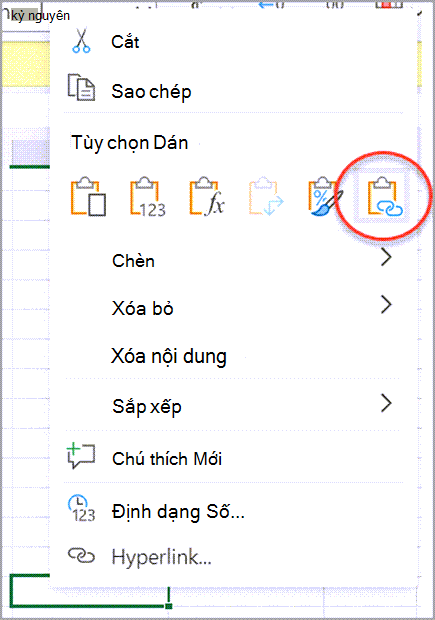
Quản lý các nối kết trong sổ làm việc
Dùng ngăn Quản lý Nối kết để làm mới nối kết, bật hoặc tắt tự động làm mới, mở sổ làm việc dữ liệu và ngắt nối kết. Khi bạn mở sổ làm việc có chứa nối kết lần đầu tiên, Thanh Thông báo sẽ hiển thị lệnh Quản lý Nối kết Sổ làm việc mà bạn có thể bấm để mở ngăn Nối kết Sổ làm việc và bạn cũng có thể mở nó bất kỳ lúc nào bằng cách dùng ribbon.
-
Chọn Dữ liệu > kết > Nối kết Sổ làm việc để mở ngăn Nối kết Sổ làm việc.

-
Trong ngăn Nối kết Sổ làm việc, bạn có thể:
Thiết đặt nối kết sổ làm việc – Thiết đặt tin cậy:
-
Chọn Thiết đặt trên ngăn Nối kết Sổ làm việc Bật/tắt trên nối kết Sổ làm việc Luôn tin cậy để thiết lập độ tin cậy vào sổ làm việc.
Bạn có thể dùng thiết đặt Nối kết sổ làm việc Luôn tin cậy để thiết lập độ tin cậy vào sổ làm việc cho tất cả các nối kết sổ làm việc.
Tin cậy sổ làm việc cho các nối kết là điều kiện tiên quyết để làm mới dữ liệu từ các nối kết.
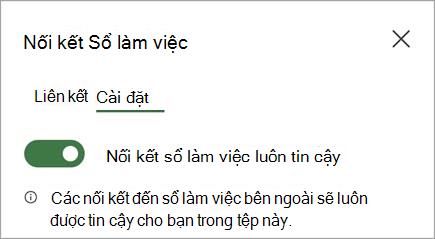
Đặt tùy chọn nối kết sổ làm việc:
-
Luôn làm mới các nối kết: Tự động làm mới tất cả các nối kết khi sổ làm việc mở ra.
-
Hỏi trước khi làm mới nối kết: Yêu cầu người dùng làm mới hoặc không khi sổ làm việc mở ra.
-
Không làm mới nối kết: Không làm mới khi mở và không yêu cầu người dùng. Bạn sẽ phải dùng nút Làm mới trên ngăn Nối kết sổ làm việc để làm mới theo cách thủ công.
Những tùy chọn này được áp dụng cho sổ làm việc và sẽ phản ánh cho tất cả người dùng sử dụng sổ làm việc.

Làm mới tất cả các nối kết một lần:
-
Chọn Làm mới Tất cả ở trên cùng bên dưới tab Nối kết.
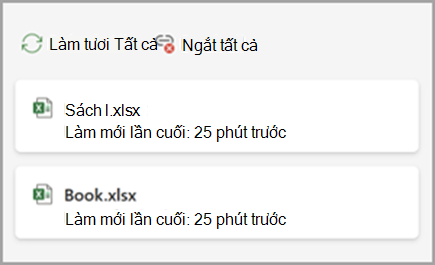
Chỉ làm mới các nối kết từ một sổ làm việc dữ liệu:
-
Chọn sổ làm việc dữ liệu có các nối kết mà bạn muốn làm mới, rồi chọn Lệnh Làm mới xuất hiện.
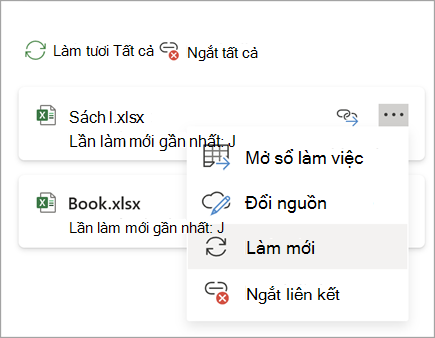
Ngắt tất cả các nối kết trong sổ làm việc:
-
Chọn Ngắt tất cả ở phía trên cùng trong ngăn Liên kết.
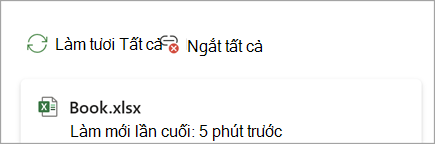
Ngắt nối kết từ một nguồn:
-
Chọn Xem thêm Tùy chọn bên cạnh sổ làm việc dữ liệu với các nối kết bạn muốn ngắt, rồi chọn Ngắt nối kết.

Tìm ô tiếp theo có nối kết đến sổ làm việc dữ liệu cụ thể:
-
Chọn Tìm bên cạnh sổ làm việc dữ liệu với các nối kết mà bạn muốn tìm.
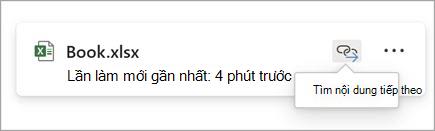
-










